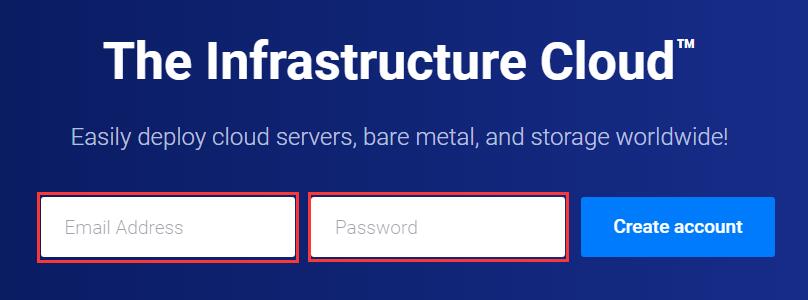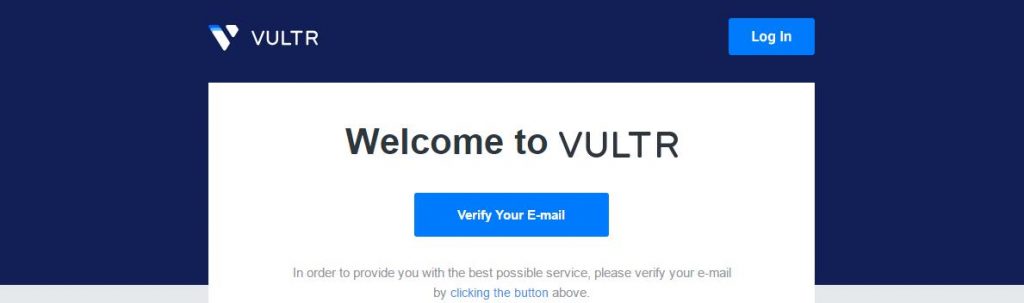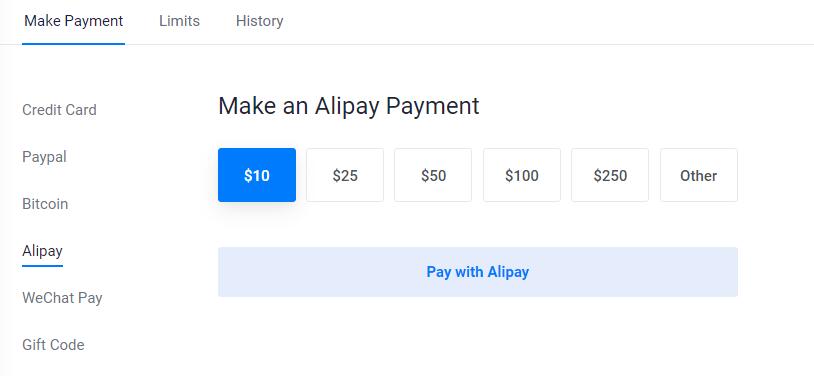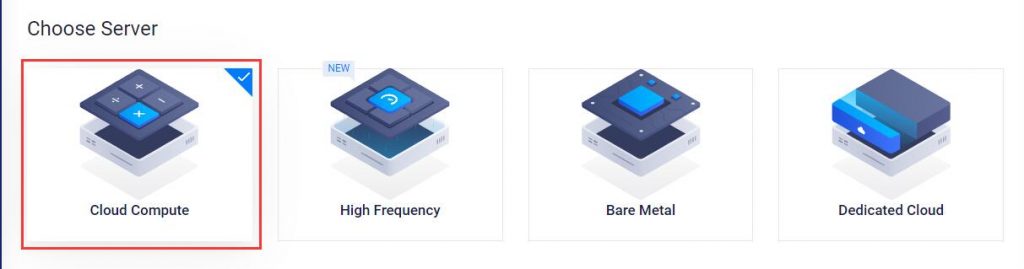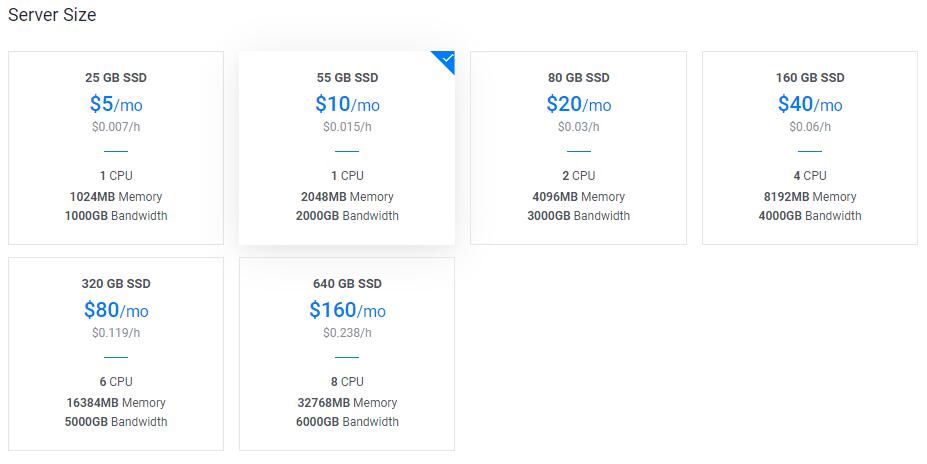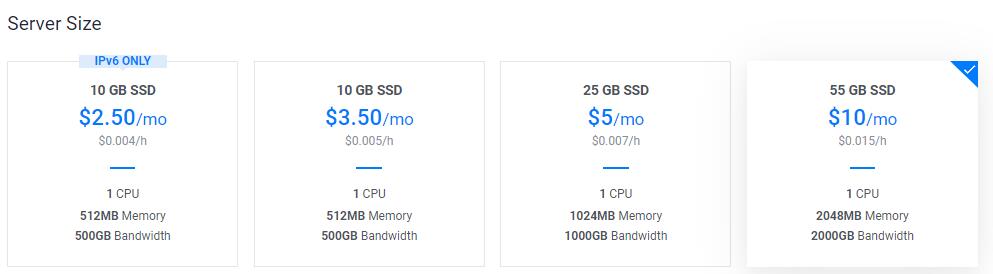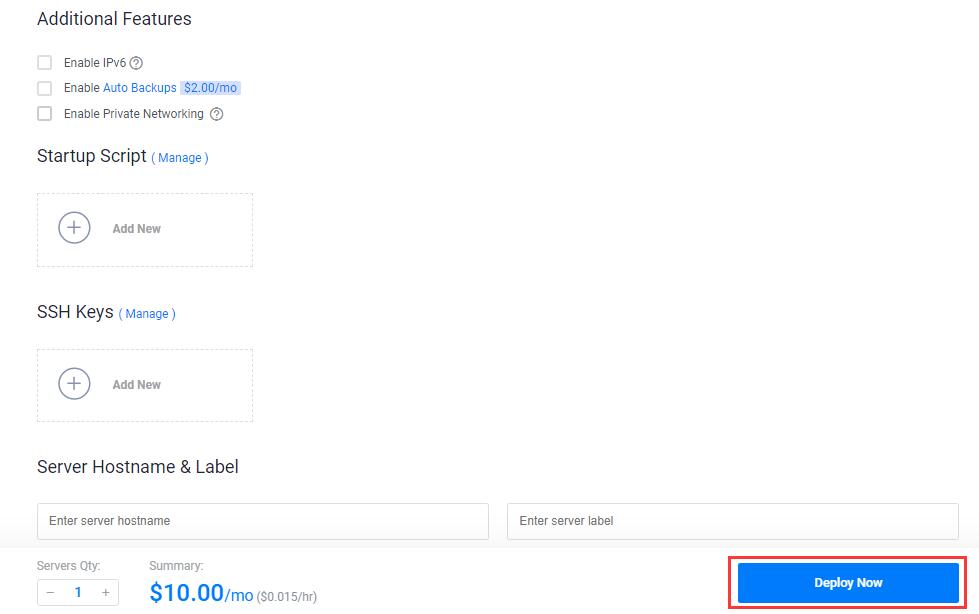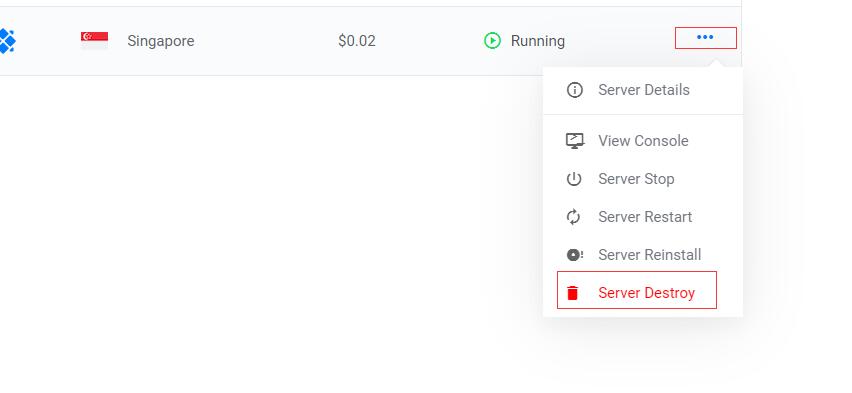Vultr新手购买教程
Vultr是一家成立于2014年美国主机商,vultr全球共有17个数据中心,近几年Vultr VPS备受国内外站长的青睐,主要原因就是租用价格便宜、按小时计费、多机房选择,支持任意的删除和开通机器,而且有采用云计算架构,稳定性能也较好。也许很多新手朋友Vultr购买流程并不熟悉,本文将给大家分享Vultr VPS官网优惠购买图文教程,供各位朋友参考使用。
一、Vultr账户注册
Vultr限时优惠:新用户注册赠送 $100 美元!
点击 活动链接 进入Vultr官网页面,按照图中提示,输入邮箱和密码点击“Create Account”创建账户。
注意:密码要10位以上,包括大写字母、小写字母和数字。
二、验证邮箱
点击 Create Account 后,注册邮箱内会收到一封名为“Welcome to Vultr.com”的验证邮件。打开邮件,按照下图提示,我们点击 Verify Your E-mail 前往验证即可。
三、帐户充值
点击 Vultr邮箱验证后,会直接跳转到个人面板,我们需要先给帐户充值,然后再去创建服务器。下图提示,Vultr支持的支付方式有:信用卡、贝宝、比特币、支付宝、微信及优惠代码。根据自己的实际情况选择相应的支付方式 ,目前微信貌似没用,选择充值金额,然后点击下面的支付按钮前往支付。
注意:只有新用户注册才能有100美元的赠送资格,本次赠送的100美元有效期为30天;如果想获得这100美元,必须使用有效的信用卡或者paypal充值才行。建议注册一个paypal账号,它主相当于国外的支付宝。paypal官网:www.paypal.com 然后绑定任意一个银行借记卡,先给paypal充值,然后再通过paypal给vultr账号充值,这样就可以获得100美元了,如果用于购买5美元/月的服务器,赠送的100美元可以用一年多呢,非常划算。
四、创建VPS服务器
充值完成后,选择左侧面板“Products”,点击“Deploy”或者右上角的加号,进行创建VPS服务器。
1、选择云计算
2、数据中心选择,Vultr提供17个数据中心,针对国内线路比较好的有:硅谷、洛杉矶、东京,建议选择这三个机房
3、操作系统选择:根据自己的需要选择相应的操作系统,我们一般选择的操作系统是CentOS,它默认的是CentOS8 64位的,选择后如果觉得这个版本不好太,可在后台直接更换其他系统。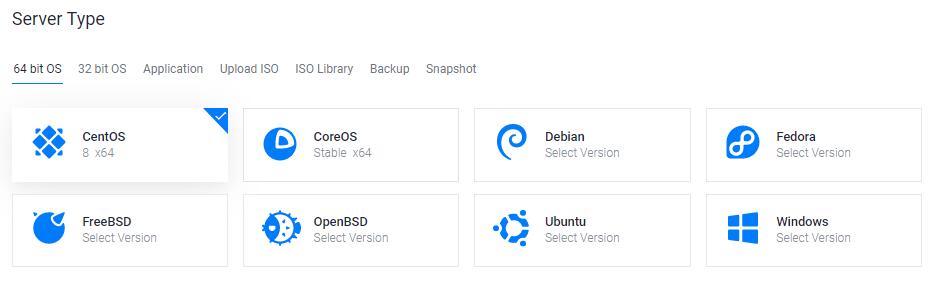
4、服务器配置,最低5美元起,按照建站需求进行选择,在你的能承受的范围内,尽量选择配置好的。
当然,如果你数据中心选择为纽约的话,会有2.5美元和3.5美元的服务器,2.5美元的只有IPV6,并且这个数据中心国内访问速度不太理想,我开了几台,都ping不通。
下面这个附加选项,基本上不用管。如果你想用IPV6,可以把IPV6选项勾选上。
选择好了,立即部署。稍等一会就会看到布置的服务器
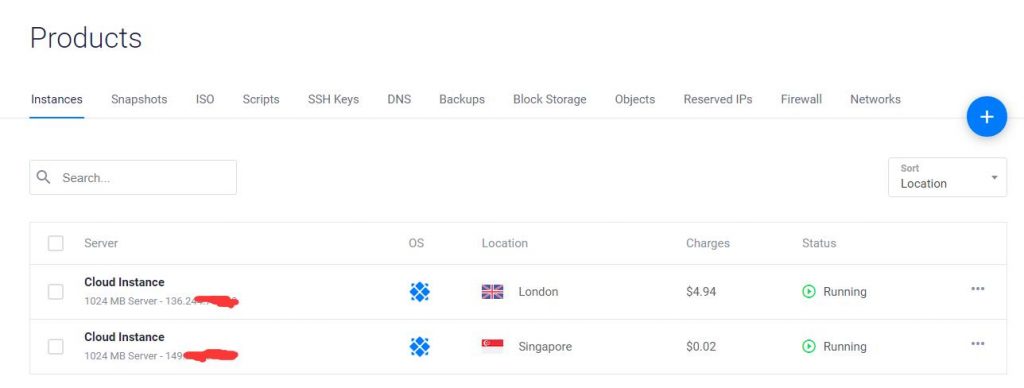
开通后。我们先ping一下这个IP,看看能不能PING通。我这次运气不错,随意开了一个ping值100多,
如果ping不通,再开一台,如果还不通,再开一台,直到能PING通为止(如果ping不通删除再开的话,分配的IP还是你删除的那台IP)。然后保留能PING通的,删除PING不通的服务器。点击需要删除的服务器后面的三个小点。选择销毁服务器。
这样我们的VPS服务器就购买成功了。
如果你想安装宝塔面板,请查看下面教程
vultr服务器搭建宝塔面板图文教程
1.本站主要是为了记录工作、学习中遇到的问题,可能由于本人技术有限,内容难免有纰漏,一切内容仅供参考。
2.本站部分内容来源互联网,如果有图片或者内容侵犯您的权益请联系我们删除!
3.本站所有原创作品,包括文字、资料、图片、网页格式,转载时请标注作者与来源。